2019-08-29 17:00
在制作一些PDF文件的时候,我们经常会使用很多图片。想要提高制作PDF文件的效率,最好的方法就是将图片直接转换成PDF文件。这样编辑制作PDF也会方便许多。那么我们该怎么把图片转换为PDF格式文件呢?很多有图片转PDF需求的朋友都会选择使用PDF转换器来进行转换,不过现在市面上的PDF转换器优劣不齐且没有掌握PDF转换器的正确使用方法,这样就出现了很多转换文件失败的情况。今天小编就给大家带来能成功实现图片转PDF文件的简单方法及图片转PDF转换器的使用方法。

方法一:将图片另存为PDF文件
我们可以通过另存为的方法将JPG、PNG等格式图片转换为PDF文件。首先我们新建一个Word文档,然后将需要转换的图片插入进Word文档中。
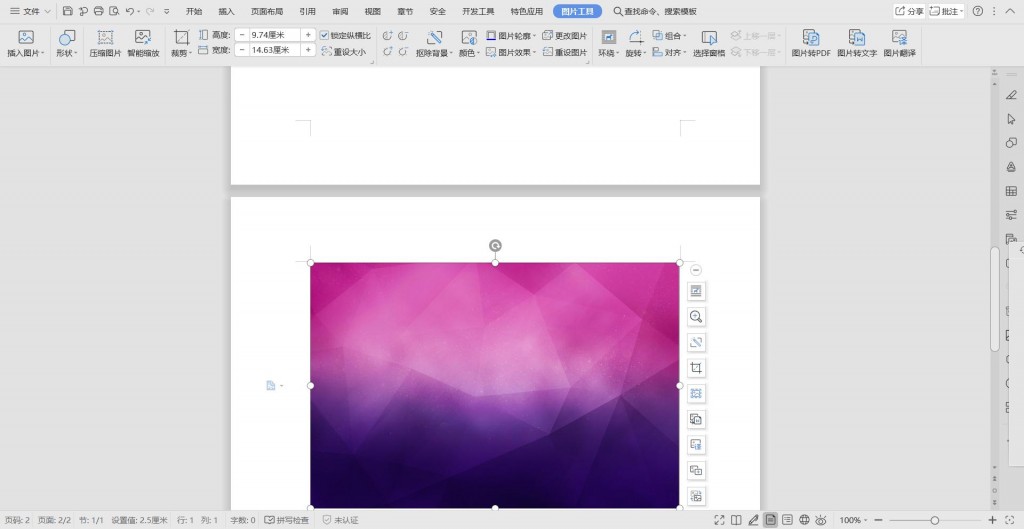
接着我们点击工具栏左上角中的“文件”,点击选择“文件”中的“另存为”功能。
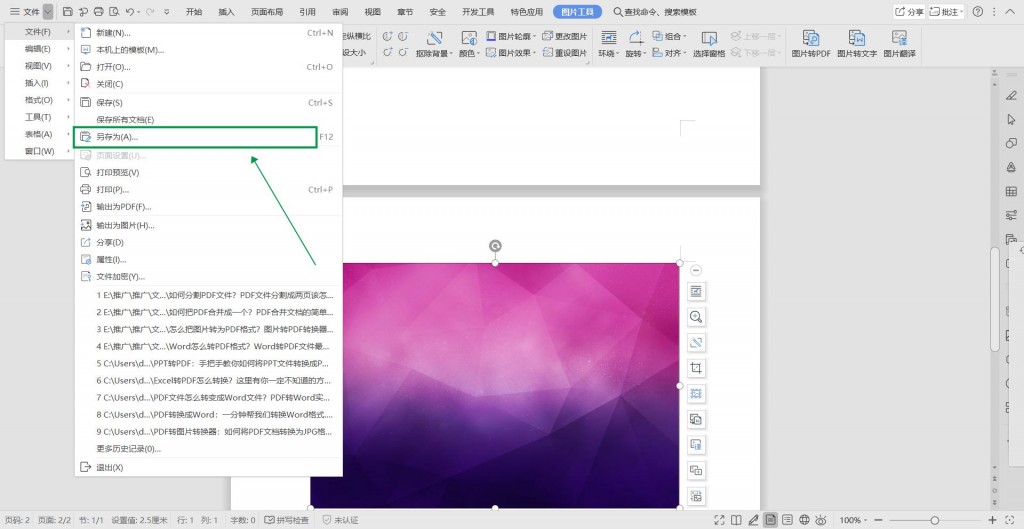
在弹出的文件另存为窗口中,我们点击选择文件类型选择为“PDF文件格式”。同时确认一下文件的保存名称及保存位置。全部搞定成后点击保存就可以了。另存为图片为PDF文件的这个方法很简单并且可以成功实现图片转PDF,但是由于图片插入进Word文档后,我们还需要对这些图片进行整理,如果我们要转换的图片数量很多,这一块需要花费很长的时间去完成,会导致整个转换过程效率很低下。
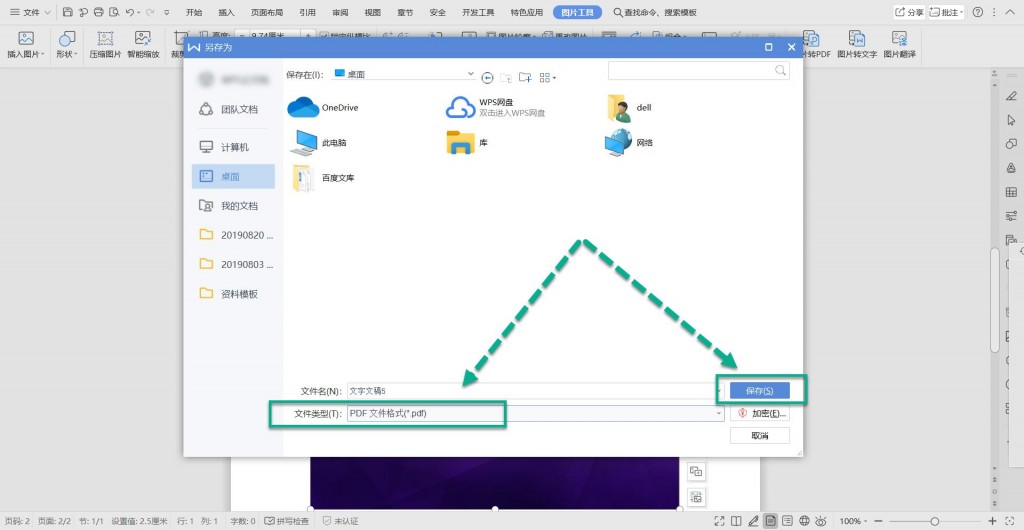
方法二:使用PDF转换器
我们的第二个方法就来给大家讲讲怎么正确使用PDF转换器将图片转换为PDF文件。我就以嗨格式PDF转换器来演示一遍。我们在打开嗨格式PDF转换器后,点击主界面功能中的“文件转PDF”。
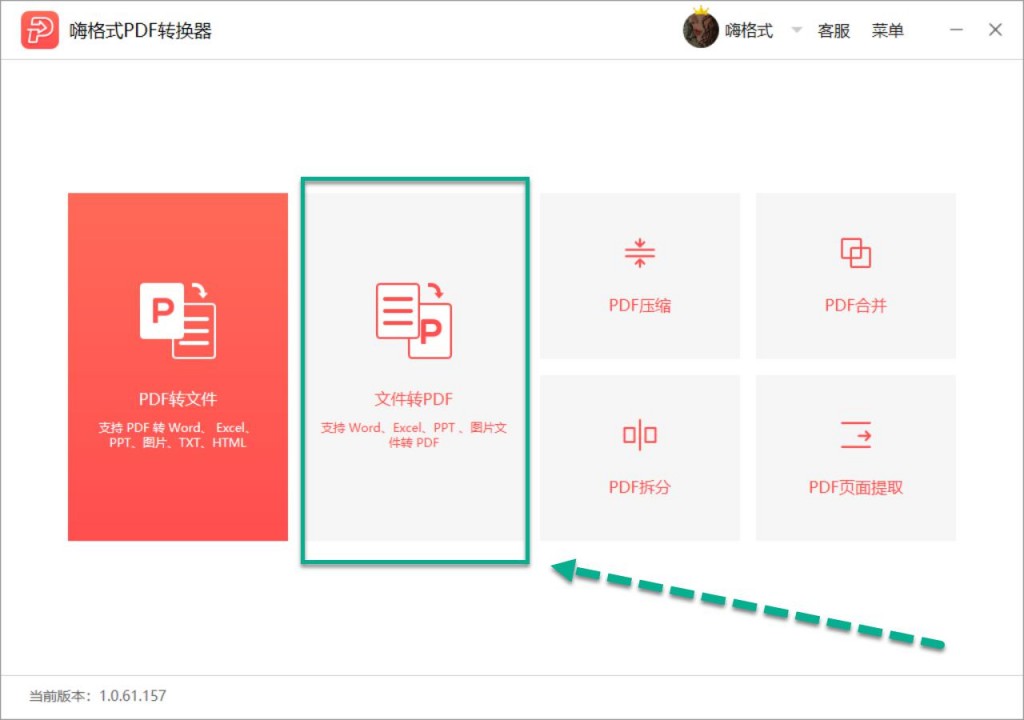
进入“文件转PDF”的界面,我们在这个界面中选择“图片转PDF”。随后就可以添加要转换的图片。嗨格式PDF转换器界面中间就是文件转换列表区域,我们点击这个区域就可以将添加图片文件。
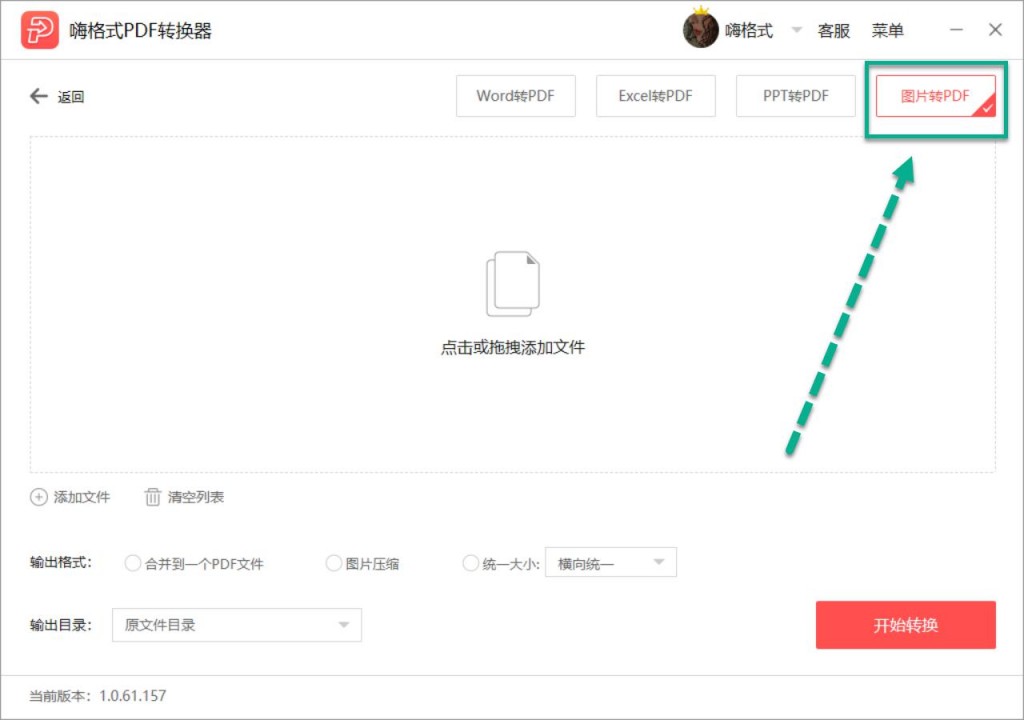
PDF文件添加完成后,我们接下来就需要设置转换文件的输出格式和输出目录。要将所有图片保存在一个PDF文件中,就选择“合并到一个PDF文件”。图片体积过大也可以选择压缩一下,这样保存起来更加方便。保存在PDF文件中的图片还可以设置为统一的大小,可以选择横向统一或者纵向统一,这样转换出的PDF文件内容排版会很美观。
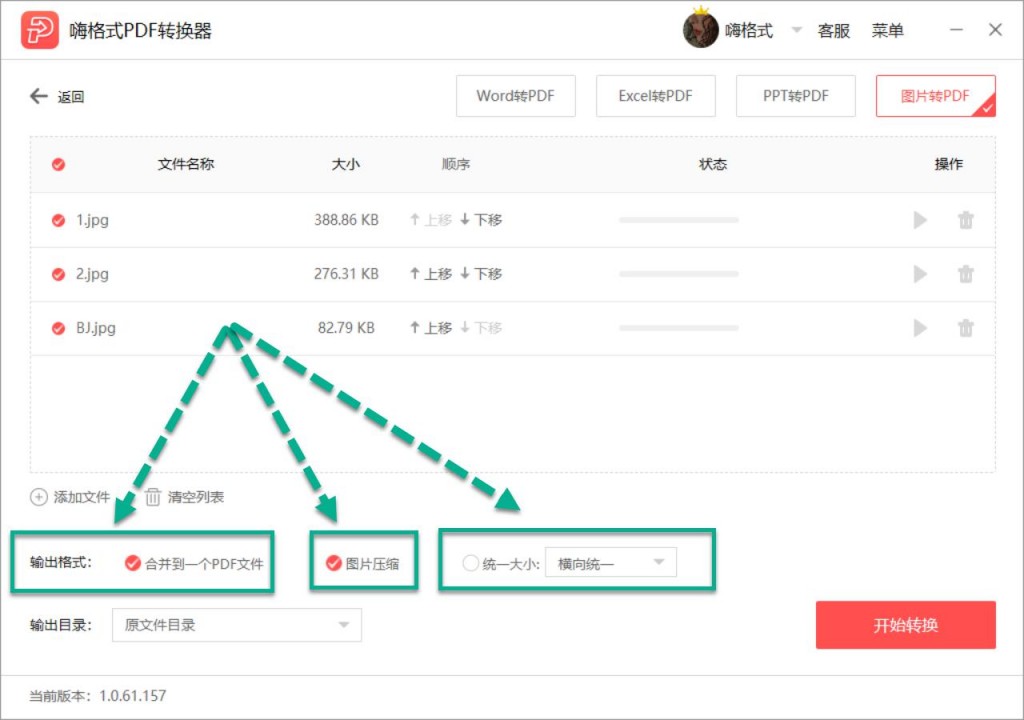
输出格式和输出目录设置完成后,我们点击“开始转换”。等文件状态栏中的进度条显示为完成,界面也会同时出现“转换完成”的提示框,我们点击提示框中的“打开文件”就可以看到转换成功的PDF文件。使用PDF转换器可以帮助我们简单高效的完成图片转PDF。
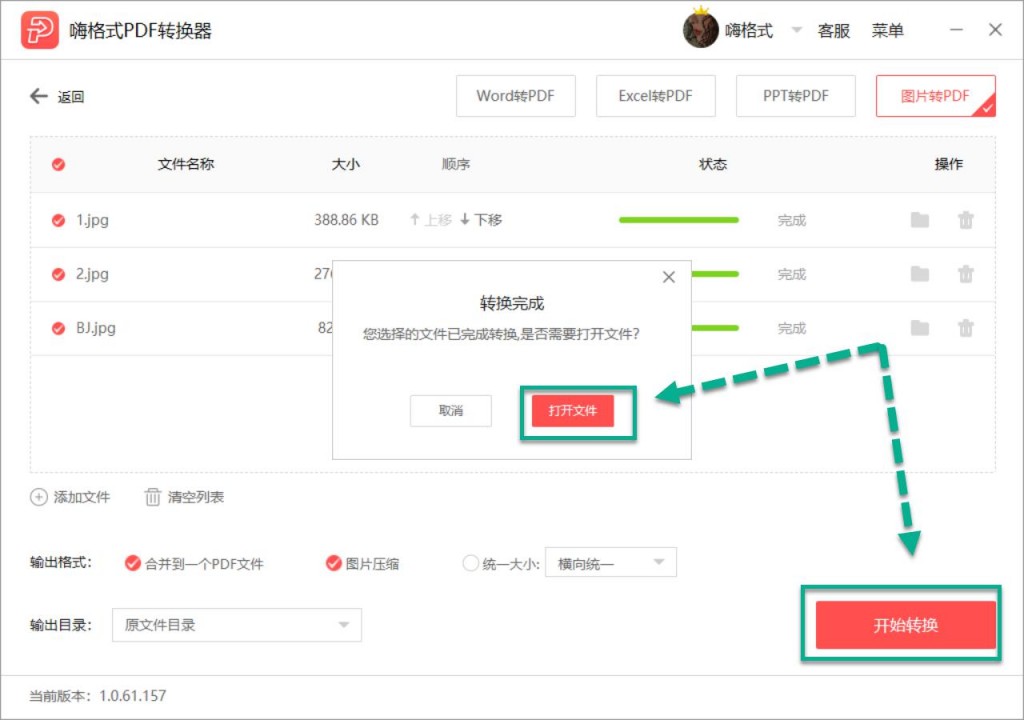
方法三:使用PS制图工具
我们也可以在PS中将图片转换为PDF文件。在PS软件中,我们点击上方的“文件”打开需要转换的图片。
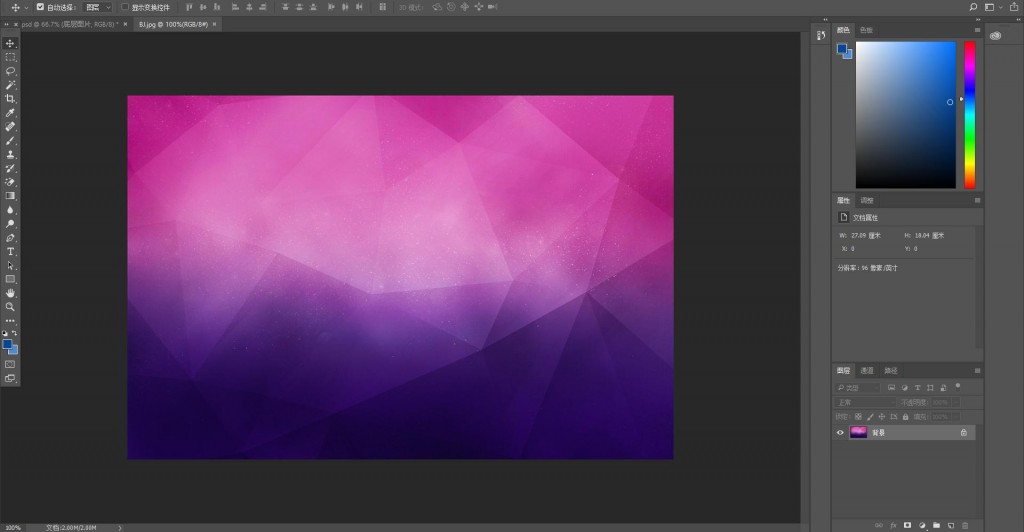
在图片界面中,我们再次点击“文件”选择“自动”。接着在“自动”的下级菜单中点击选择“PDF演示文稿”。
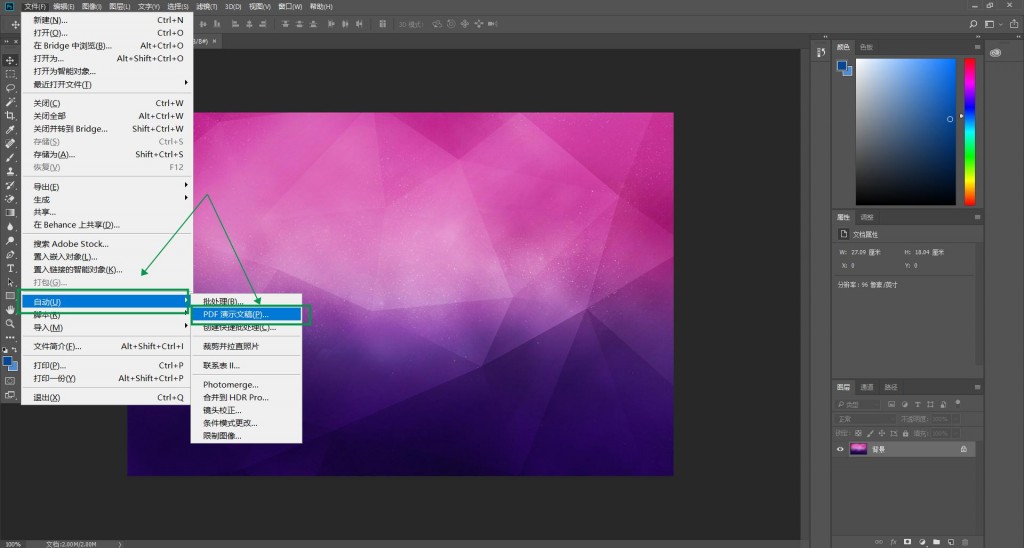
在“PDF演示文稿”的设置界面中,我们勾选“添加打开的文件”,刚才打开的图片就出现在文件列表中。接着我们设置一下输出选项,输出选项中可以文件存储为的格式、图片背景大小及包含信息。设置完成后点击“存储”就可以完成图片转PDF。使用PS制图工具这个方法需要我们在电脑上安装好PS软件。由于PS软件的兼容性不强,有些电脑无法承载PS软件的运行及使用。
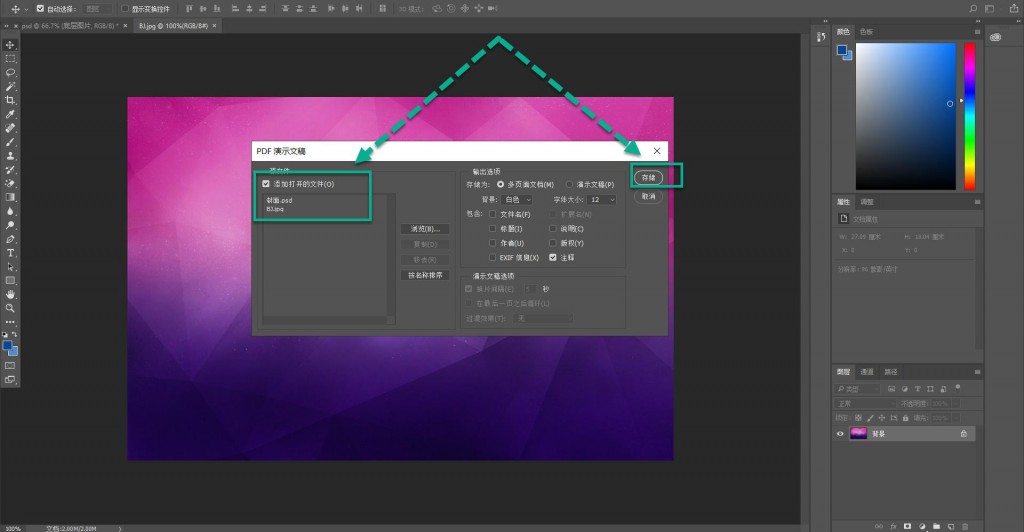
以上就是今天分享的能成功实现图片转PDF文件的简单方法及图片转PDF转换器的使用方法。这些都是图片转PDF中最简单实用的方法。有图片与PDF文件之间格式转换的朋友快去试一试!
常见问题:
更多精彩内容,尽在【嗨格式PDF转换器教程中心】